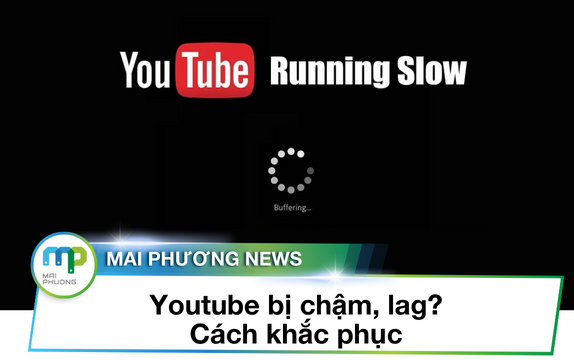Năm bước dọn rác và tăng tốc máy tính.
Máy tính khi sử dụng một thời gian, chắc chắn sẽ xảy ra hiện tượng giật lag dù máy tính bạn có cấu hình khủng cỡ nào đi nữa. Còn đối với máy cấu hình thấp thì ôi thôi hiện tượng này sẽ xảy ra liên tục. Đặc biệt nếu sử dụng các phần mềm đồ họa, chỉnh sửa ảnh như photoshop thì hiện tượng này còn xảy ra nhanh hơn nữa. Vậy làm sao để khắc phục hiện tượng giật lag sau một thời gian sử dụng.
Nguyên nhân gây giật lag máy tính sau một thời gian sử dụng.
Có rất nhiều nguyên nhân gây ra hiện tượng giật lag. Tuy nhiên nguyên nhân thường xuyên xảy ra là do tài nguyên máy tính đã được sử dụng gần hết. Nếu máy tính bạn có cấu hình thấp, ổ cứng dung lượng thấp chắc hẳn sẽ thường xuyên gặp tình trang ổ C chuyển sang màu đỏ, dù trước đó có thể nó còn trống đến hơn 10GB.
Nguyên nhân là mỗi khi chạy ứng dụng, thực hiện thao tác. máy tính tự sinh ra các file tạm. Các file này được lưu trong thư mục temp của Windows, tức là các file được các chương trình khác sử dụng (đã và đang sử dụng). Lâu ngày sẽ số lượng file càng nhiều và chiếm hết dung lượng ổ dĩa.
Năm bước thần thánh để dọn dẹp ổ cứng, tăng tốc máy tính.
Theo kinh nghiệm một người xài chiếc laptop lenovo có “niên đại” khá lâu đời như mình. Phải đối mặt thường xuyên với hiện tượng full ổ đĩa, giật lag thi năm bước sau đây sẽ làm tăng đáng kể dung lượng ổ đĩa. Giúp máy tính bạn nhẹ nhàng hơn hẳn.
Bước 1: Xóa tệp tin trong trong thư mục temp.
Sử dụng tổ hợp phím window + r để mở hộp thoại run. Hoặc có thể vào click vào start trên màn hình và gõ run, sau đó nhấn enter
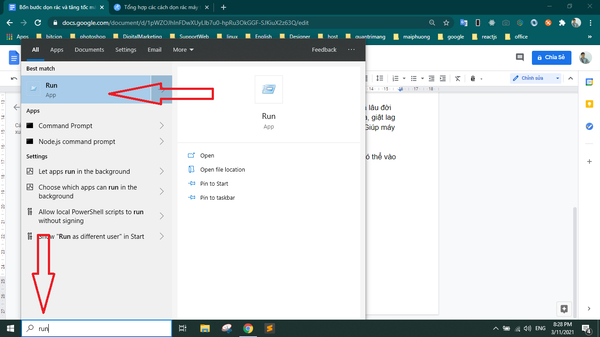
Thao tác mở hộp thoại run trong windows.
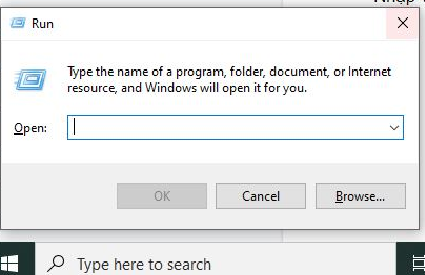
Hộp thoại run.
Nhập vào hộp thoại run “temp”, ấn enter.
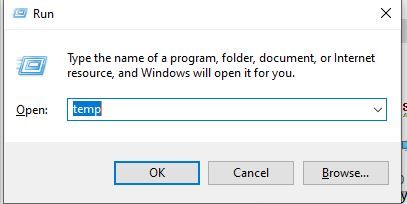
Mở thư mục temp trong windows.
Danh sách file thư mục temp hiện ra. Các bạn ấn ctrl+A để chọn tất cả. Sau đó click chuột phải và chọn delete.
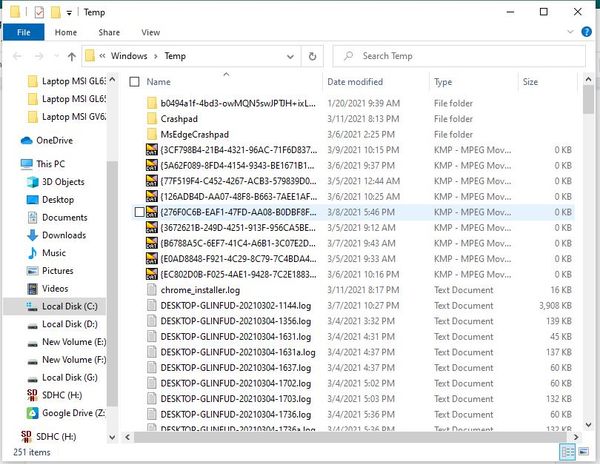
Thư mục temp chứa các file "tạm".
Nếu có thông báo như này bạn chọn skip để bỏ qua nha.
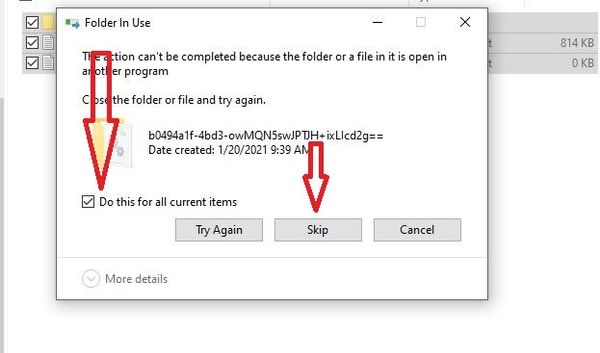
Nhấn skip để bỏ qua thông báo.
Quay lại hộp thoại run, gõ %temp%.
Thư mục temp hiện ra bạn cũng chọn tất cả và xóa hết nha.
Bước 2: Xóa lịch sử recent.
Recent là các hoạt động gần đây. Các tệp tin này không hẳn là rác máy tính. Tuy nhiên nếu nhiều quá cũng ảnh hưởng lớn đến hiệu năng máy.
Cũng tại hộp thoại run, gõ “recent”.
Danh sách các tệp mở gần đây hiện lên.
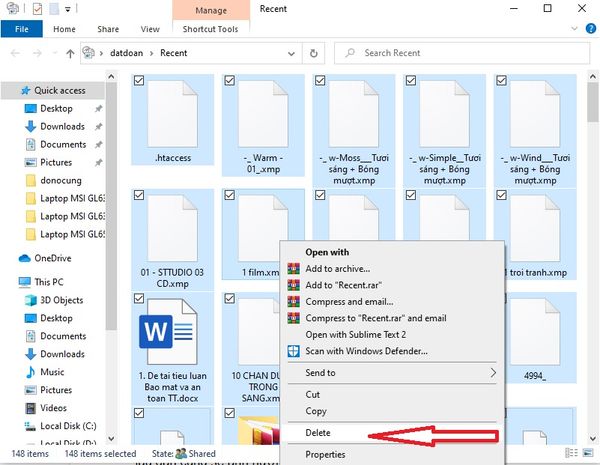
Xóa thư mục recent.
Tương tự như trên bạn ctrl+A và xóa hết nha.
Bước 3: Xóa bộ nhớ cache.
Bộ nhớ cache sinh ra khi bạn một ứng dụng hay một tác vụ. Điều này giúp ứng dụng bạn chạy nhanh hơn trong lần chạy tiếp theo. Tuy nhiên lâu dần cũng sẽ ảnh hưởng đến tốc độ máy tính.
Tại hộp thoại run, gõ “prefetch”.
Thư mục prefetch hiện ra, tương tự như trên bạn chọn tất cả và xóa hết.
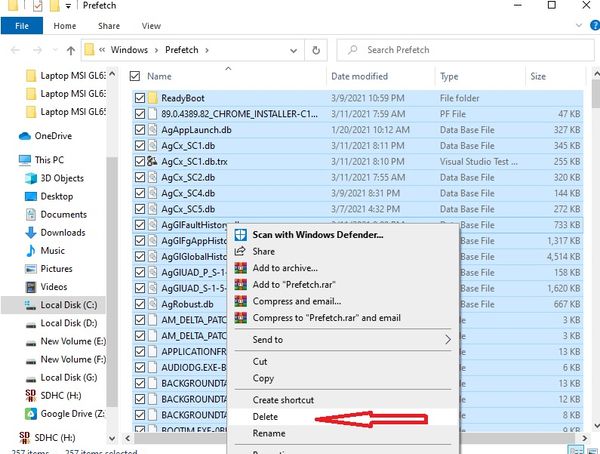
Xóa thư mục prefetch.
Bước 4: Làm rỗng thùng rác.
Trên màn hình desktop nhấp chuột phải vào biểu tượng Recycle Bin -> chọn Empty Recycle Bin.
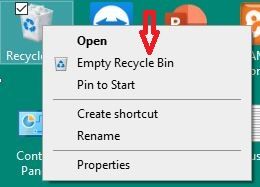
Chọn Recycle Bin trên desktop.
Xong! hiện tai máy bạn đã nhẹ hơn hẳn, ổ đĩa đã trống thêm vài GB dung lượng rồi nhé. Tuy nhiên để tối ưu hơn tốc độ máy. Bạn có thể gỡ bỏ những ứng dụng không sử dụng.
Bước 5: Xóa các ứng dụng không còn sử dụng.
Tại màn hình desktop click vào control panel -> program -> programs and features.
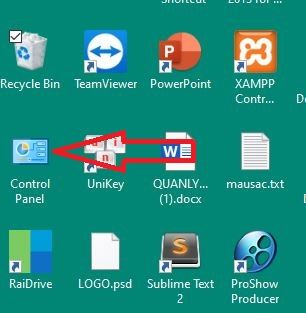
Mở control panel.
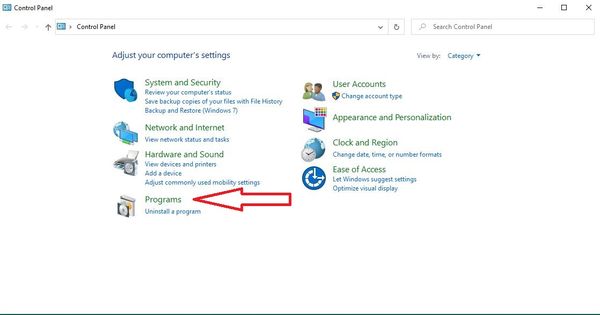
Chọn program.
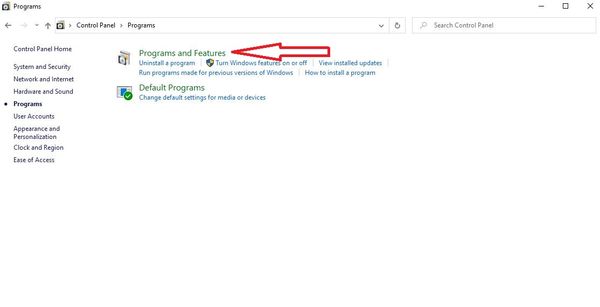
Chọn programs and features.
Click chuột phải vào ứng dụng cần xóa chọn uninstall.
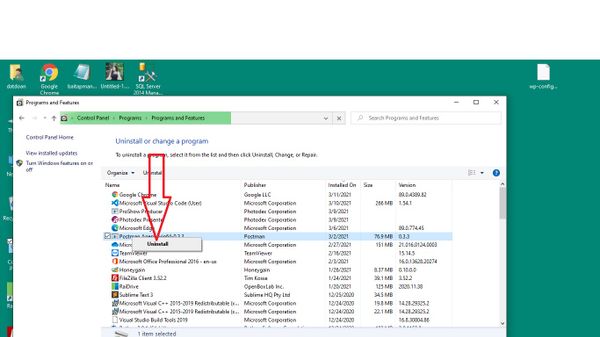
Gỡ ứng dụng không cần thiết.
Trên đây là 5 bước thần thánh mình thường sử dụng để dọn dẹp và tăng tốc máy tính. Hy vọng có thể giúp được các bạn biết rác máy tính là gì và các cách dọn dẹp, tăng tốc máy tính.